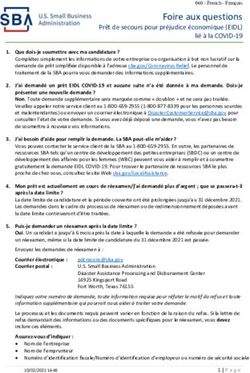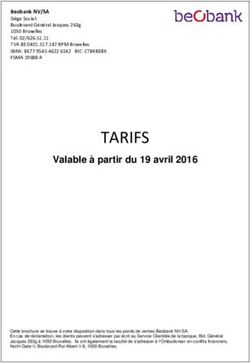Guide utilisateurs Portail de l'armateur site - Guide à l'attention des armateurs
←
→
Transcription du contenu de la page
Si votre navigateur ne rend pas la page correctement, lisez s'il vous plaît le contenu de la page ci-dessous
Guide utilisateurs Portail
de l'armateur site
Guide à l'attention des armateurs
Version : v1.5.3
Date : janvier 2019
Auteur(s) : DGITM/DAM/SI/SI3Table des matières
1. Chapitre 1 - Ecran de bienvenue .......................................................................................................................... 3
2. Chapitre 2 - Je crée mon accès sécurisé ............................................................................................................ 7
3. Chapitre 3 - Généralités sur le portail ................................................................................................................ 25
4. Chapitre 4 - Mes démarches .............................................................................................................................. 31
5. Chapitre 5 - Mes navires ..................................................................................................................................... 47
6. Chapitre 6 - Mes formulaires .............................................................................................................................. 53
7. Chapitre 7 - Mes données ................................................................................................................................... 54
2Guide utilisateurs Portail de l'armateur site Chapitre 1 - Ecran de bienvenue
1. Chapitre 1 - Ecran de bienvenue
Cet écran est celui qui s'affiche en premier après connexion à l'adresse : http://www.portail-armateur.din.
developpement-durable.gouv.fr/
Vous y trouverez un descriptif rapide du contenu du portail, les liens permettant d'effectuer votre
première connexion et les connexions suivantes.
C'est également sur cet écran que vous sont proposés les documents d'aides aux procédures de
connexion et à l'utilisation du portail de l'armateur.
Votre service de rattachement reste également à votre écoute, vous pouvez solliciter vos interlocuteurs
habituels en cas de difficultés de connexion ou d'utilisation du Portail de l'armateur.
Page accueil connexion Portail de l'armateur
janvier 2019 Version : v1.5.3 3Chapitre 1 - Ecran de bienvenue Guide utilisateurs Portail de l'armateur site
1 Présentation brève de l'application
Cette zone présente brièvement les possibilités offertes par le Portail de l'armateur.
4 janvier 2019 Version : v1.5.3Guide utilisateurs Portail de l'armateur site Chapitre 1 - Ecran de bienvenue
2 Je crée mon accès sécurisé
Ce bloc est utile pour la première connexion.
celle-ci s'opère en deux étapes
Étape 1 : Je crée mon compte et le valide
L'étape 1 correspond à la création du compte CERBERE.
Le mail indiqué sera votre identifiant de connexion au Portail
de l'armateur.
Chaque compte est individuel.
etape1
Toute la procédure est décrite dans le chapitre 2.
Étape 2 : Je m'authentifie sur le Portail
L'étape 2 permet de rattacher un ou plusieurs comptes
CERBERE à un armateur déclaré aux affaires maritimes.
etape 2
C'est pourquoi vous devez être en possession de l'adresse
mail déclarée à cette administration. Si cela n'est pas le cas,
veuillez vous rapprocher de votre service de rattachement
pour poursuivre la connexion.
Toute la procédure est décrite dans le chapitre 2.
3 J'ai déjà un compte
Cet encart vous permet de vous identifier au Portail de l'armateur via le bouton " Connexion à
mon portail " dans le cas où vous vous êtes déjà connecté une première fois.
Vous devrez vous munir de votre identifiant (adresse mail CERBERE) ainsi que du mot de passe
créé à l'occasion de la création du compte.
janvier 2019 Version : v1.5.3 5Chapitre 1 - Ecran de bienvenue Guide utilisateurs Portail de l'armateur site
créé à l'occasion de la création du compte.
Quant au bouton "mot de passe perdu ", comme son nom l'indique permet de modifier son mot
de passe CERBERE si vous ne vous en rappelez plus...
4 Aides
Le cartouche "Aides" contient des aides papier et vidéo
concernant la connexion ou l'utilisation du Portail armateur.
N'hésitez pas à "déplier" les rubriques
aide dépliée
5 Installer Acrobat reader
Ce sera plus pratique pour lire les aides ! En effet, le bouton " Installer Acrobat Reader " renvoie
l'utilisateur sur le site de l'utilitaire afin de télécharger le lecteur nécessaire à la visualisation des
documents.
6 janvier 2019 Version : v1.5.3Guide utilisateurs Portail de l'armateur site Chapitre 2 - Je crée mon accès sécurisé
2. Chapitre 2 - Je crée mon accès sécurisé
Présentation
La première connexion au Portail de l'armateur nécessite deux étapes. il faut bien les distinguer.
Étape 1 : création du compte CERBERE, chacun peut y avoir accès. Chaque compte doit être individuel.
Étape 2 : habilitation au Portail de l'armateur. Permet d'établir le lien entre l'armateur qui a été identifié
par les services des affaires maritimes et le compte CERBERE qui vient d'être crée.
Le détail des explications figure ci-dessous :
Le portail d'authentification CERBERE du Ministère de la Transition Écologique et Solidaire assure
l'authentification et l'autorisation des accès sur les télé-procédures et applications web mises à
disposition par le ministère.
Ce guide explique comment créer un compte et l'utiliser pour accéder au Portail de l'armateur et
comment modifier ce compte.
Il est destiné aux particuliers, armateurs de navires.
ATTENTION
La première version du portail de l'armateur est accessible sur PC, tablettes et smartphones.
La création du compte Cerbère
La création de votre compte Cerbère est obligatoire pour accéder au "Portail de
l'armateur", cette opération est à faire une seule fois, avant votre première connexion.
Si vous disposez déjà d'un compte cerbère (exemple : vous avez accès au Portail du marin), nul
besoin d'en créer un deuxième. Passez directement à l'étape d'habilitation (Étape 2).
1 Étape 1 - Je crée mon compte
Pour créer votre compte Cerbère :
Connectez-vous au Portail de l'armateur : http://www.portail-armateur.din.developpement-durable.
gouv.fr/
Vous accédez à la page de Bienvenue sur le portail :
janvier 2019 Version : v1.5.3 7Chapitre 2 - Je crée mon accès sécurisé Guide utilisateurs Portail de l'armateur site
pda site accueil
A gauche, dans l'encadré "Je créé mon accès sécurisé", cliquez sur " Étape 1 - Je crée mon
compte et le valide ".
créé accès sécurisé etape 1
Vous accédez à CERBERE, portail d'authentification du Ministère de la Transition Écologique et
Solidaire.
8 janvier 2019 Version : v1.5.3Guide utilisateurs Portail de l'armateur site Chapitre 2 - Je crée mon accès sécurisé
Pour créer votre compte Cerbère :
Vous accédez au portail d'authentification du Ministère du Développement Durable :
3 choix possibles :
Création auprès de France Connect
Création d'un particulier : "Vous souhaitez créer votre compte Cerbère pour vos démarches
administratives personnelles"
Création d'une entreprise avec SIREN : Vous souhaitez créer votre compte pour votre activité
professionnelle, indiquez nous votre numéro SIREN
choix création compte cerbere
Première option : France Connect
Première option : S'identifier avec France Connect. Il s'agit de se connecter avec un compte
déjà créé auprès d'une administration partenaire.
janvier 2019 Version : v1.5.3 9Chapitre 2 - Je crée mon accès sécurisé Guide utilisateurs Portail de l'armateur site
cerbere france connect
Deuxième option : création d'un particulier : "Vous souhaitez créer votre compte
Cerbère pour vos démarches administratives personnelles"
Cliquez sur création d'un particulier : "Vous souhaitez créer votre compte Cerbère pour vos
démarches administratives personnelles", puis sur le bouton " valider ".
L'écran "Créer mon compte" s'ouvre.
création compte cerbere perso étape 2
Il dispose des champs suivants (les champs suivis d'une astérisque sont obligatoires):
10 janvier 2019 Version : v1.5.3Guide utilisateurs Portail de l'armateur site Chapitre 2 - Je crée mon accès sécurisé
Il dispose des champs suivants (les champs suivis d'une astérisque sont obligatoires):
Civilité* : Mme ou M
Nom*
Prénom*
Adresse mail*
Confirmation mail*
Adresse postale
Code postal
Ville
Pays* (liste déroulante) : pré-renseigné à "France"
Téléphone
Mobile
NB : L'adresse mail est unique. Elle ne doit pas avoir déjà été référencée par le portail CERBERE.
Si plusieurs personnes souhaitent accéder au même compte Armateur, pas de problème. Il suffit de
créer un compte individuel CERBERE. C'est l’Étape 2 (envoie des codes à l'adresse mail connu des
affaires maritimes) qui rattache les personnes à un armateur.
Votre mail deviendra votre identifiant de connexion.
Toutes ces informations sont modifiables par la suite (rubrique "mon compte").
Une fois ces informations remplies, cliquez sur le bouton " valider ".
Une page récapitulant les données renseignés précédemment s'ouvre.
janvier 2019 Version : v1.5.3 11Chapitre 2 - Je crée mon accès sécurisé Guide utilisateurs Portail de l'armateur site
création compte cerbere perso étape 3
Profitez en pour vérifier les informations saisies dans la partie "Mon identité".
cerbere particulier mon identité
La partie "Mon mot de passe" vous sert à sécuriser votre compte.
Veuillez respecter les indications (notamment un caractère spécial, une majuscule, un chiffre).
12 janvier 2019 Version : v1.5.3Guide utilisateurs Portail de l'armateur site Chapitre 2 - Je crée mon accès sécurisé
Veuillez respecter les indications (notamment un caractère spécial, une majuscule, un chiffre).
Il ne doit en aucun cas être communiqué à qui que ce soit.
Attention ! Mémorisez bien ce mot de passe, il vous sera nécessaire pour chaque
consultation du Portail de l'armateur.
cerbere particulier mot de passe
La partie "Code de sécurité"est un code de sécurité visuel (captcha), recopiez le dans le champ
prévu à cet effet.
En cas de difficulté de lisibilité, vous pouvez le changer en cliquant sur le bouton " changer "
cerbere captcha
La partie "Conditions générales d'utilisation" vous définit ce qu'est le portail d'authentification et
les règles afférentes.
Prenez le temps de les consulter. Vous devez les accepter pour poursuivre l'enregistrement.
cerbere conditions générales d'utilisation
Après avoir relu les informations saisies, à la question "Confirmez-vous les données saisies ?",
cliquez sur le bouton " oui " pour poursuivre.
La demande a été enregistrée
janvier 2019 Version : v1.5.3 13Chapitre 2 - Je crée mon accès sécurisé Guide utilisateurs Portail de l'armateur site
cerbere création demande enregistrée
Ouvrez la boite mail indiquée pour la création du compte CERBERE. Vous devriez avoir reçu un
mail du "Portail d'authentification Cerbère".
message gmail création cerbere
NB : pensez à vérifier votre courriel indésirable (spam/pourriel)...
Ouvrez le message et cliquez sur le lien de confirmation contenu dans le message.
Attention : vous ne disposez que de 24h pour effectuer cette opération, au delà votre
demande sera supprimée et vous devrez la saisir à nouveau...
Cette contrainte de temps fait partie des mesures de sécurité visant à éviter toute usurpation
d'identité.
Ce mail propose un lien pour confirmer la création du compte CERBERE. Cliquez dessus pour
poursuivre.
mail confirmation création cerbère
La création de compte est terminée
14 janvier 2019 Version : v1.5.3Guide utilisateurs Portail de l'armateur site Chapitre 2 - Je crée mon accès sécurisé
cerbere création terminée
NB : le courriel peut être signalé comme frauduleux, dans ce cas, vérifiez bien que l'expéditeur
est "Portail d'authentification Cerbère".
Troisième option : création d'une entreprise avec SIREN : Vous souhaitez créer votre
compte pour votre activité professionnelle, indiquez nous votre numéro SIREN
Cette option ne diffère que pour la première partie 'Mon identité", vous serez affilié à l'entreprise
saisie. A l'écran, vous devez renseigner votre numéro SIREN. Puis, cliquez sur le bouton " valider ".
cerbere siren
L'écran concernant votre identité s'ouvre.
janvier 2019 Version : v1.5.3 15Chapitre 2 - Je crée mon accès sécurisé Guide utilisateurs Portail de l'armateur site
cerbere siren identité
Dans la partie "Mon entreprise" partir de votre numéro SIREN, l'entreprise rattachée est
renseignée. Avant d'aller plus loin, vérifiez qu'il s'agit de la bonne entreprise. Si cela n'est pas le
cas, cliquez sur le bouton " Annuler " pour retourner sur l'écran précédent.
cerbere mon entreprise
Dans la partie "Votre identité", il suffit de renseigner les champs suivants (les champs suivis d'une
astérisque sont obligatoires) :
Civilité* : Mme ou M
Nom*
Prénom*
Adresse mail*
Confirmation mail*
Adresse postale : donnée pré-remplie via le SIREN
Code postal : donnée pré-remplie via le SIREN
Ville : donnée pré-remplie via le SIREN
Pays* (liste déroulante) : pré-renseigné à "France"
Téléphone
Mobile
16 janvier 2019 Version : v1.5.3Guide utilisateurs Portail de l'armateur site Chapitre 2 - Je crée mon accès sécurisé
cerbere identité entreprise
NB : L'adresse mail est unique. Elle ne doit pas avoir déjà été référencée par le portail CERBERE.
Votre mail deviendra votre identifiant d'authentification.
Toutes ces informations sont modifiables par la suite.
Une fois ces informations remplies, cliquez sur le bouton " valider ".
ATTENTION
Il faut bien distinguer Mail CERBERE et Mail ADM (communiquée aux Affaires
Maritimes)
- le mail CERBERE sert à l'authentification du Portail, c'est l'identifiant de votre Portail
- le mail ADM est enregistré dans une application nommée ADM, utilisée par les services des
Affaires Maritimes pour communiquer avec vous. Vous recevrez notamment les mail de
notification (accusé de réception de votre demande de PA ou CCP, notification de délivrance du
document) et votre service communiquera avec vous via ce mail.
Si vous souhaitez modifier le mail ADM, il faut passer par votre service de
rattachement !
Une page récapitulant les données renseignés précédemment s'ouvre.
Référez-vous à la création d'un compte pour particulier à partir de la partie "Mon identité", le reste
de la procédure est identique.
janvier 2019 Version : v1.5.3 17Chapitre 2 - Je crée mon accès sécurisé Guide utilisateurs Portail de l'armateur site
cerbere entreprise etape 3
Que faire si vous avez perdu ou oublié votre mot de passe ?
Vous avez oublié votre mot de passe. Vous pouvez ré-initialiser votre passe en cliquant sur le lien
"Mot de passe inconnu" dans la zone "J'ai déjà un compte" sur la page de bienvenue du portail.
pda mot de passe perdu
Saisissez votre adresse électronique, reproduisez le code de sécurité, puis cliquez sur le bouton "
Suivant " :
Attention ! Indiquez l'adresse mail que vous avez renseignée lors de la création de
votre compte (Mail CERBERE).
18 janvier 2019 Version : v1.5.3Guide utilisateurs Portail de l'armateur site Chapitre 2 - Je crée mon accès sécurisé
cerbere mot de passe inconnu
Vous recevrez un courrier électronique vous indiquant la démarche à suivre.
2 Etape 2 de la procédure de 1ère connexion au "Portail de l'armateur" : Je m'habilite au
portail
L'étape suivante pour accéder au "Portail de l'armateur" est également à faire une seule fois, au
moment de la première connexion.
Pour cette étape, vous devrez vous reconnectez-vous au portail de l'armateur. Vous arriverez à
nouveau sur la page de bienvenue du Portail de l'armateur :
pda site accueil
Cliquez sur "Etape 2 - Je crée mon accès au portail", vous accédez au portail d’identification
Cerbère
janvier 2019 Version : v1.5.3 19Chapitre 2 - Je crée mon accès sécurisé Guide utilisateurs Portail de l'armateur site
accès sécurisé étape 2
Vous devrez saisir votre identifiant (l'adresse électronique renseignée lors de la création de votre
compte) et votre mot de passe (celui que vous avez saisi et confirmé lors de la création de votre
compte) .
Lors de cette procédure de 1ère connexion, un formulaire d'habilitation s'affiche. Des codes
sécurisés permettant de vérifier votre identité devront être renseignés :
pop up habilitation
Pour connaître ces codes, renseignez l'adresse mail de contact avec les affaires maritimes.
20 janvier 2019 Version : v1.5.3Guide utilisateurs Portail de l'armateur site Chapitre 2 - Je crée mon accès sécurisé
Pour connaître ces codes, renseignez l'adresse mail de contact avec les affaires maritimes.
habilitation mail
ATTENTION, celle-ci peut être différente de l'adresse du compte CERBERE que vous avez créée.
En cas de difficultés, contactez votre service gestionnaire habituel (Service de rattachement) qui
reste à votre écoute.
Lorsque la demande a été envoyée avec succès, une fenêtre en bas à gauche de l'écran l'indique.
L'armateur reçoit immédiatement un mail en provenance du Portail de l'armateur
mail codes habilitation
Le contenu du mail présente les informations suivantes :
un numéro d'identifiant
une clé
Ces codes sont à renseigner dans le deuxième bloc du formulaire d'habilitation en respectant la
casse (majuscules).
habilitation num identification et clé
Cliquez sur le bouton " Valider et accéder au portail "
Vous voilà connecté !
janvier 2019 Version : v1.5.3 21Chapitre 2 - Je crée mon accès sécurisé Guide utilisateurs Portail de l'armateur site
Vous voilà connecté !
connexion au portail site
3 Pour les connexions suivantes
Vous possédez un compte Cerbère et vous avez effectué une première connexion au
portail réussie :
Connectez-vous au portail de l'armateur, vous arriverez sur la page de bienvenue du Portail de
l'armateur :
Cliquez sur " connexion à mon portail " dans la zone "J'ai déjà un compte"
j'ai déjà un compte connexion
Il vous suffira de saisir votre identifiant CERBERE (l'adresse électronique renseignée lors de la
création de votre compte) et votre mot de passe (celui que vous avez saisi et confirmé lors de la
création de votre compte) pour accéder à vos données sur le portail.
Plusieurs "administrés", c'est-à-dire personnes déclarées auprès des affaires maritimes, peuvent
se connecter à un même compte armateur. Par contre, il n'existe pas de leader. Chaque
individu connecté a les mêmes droits que les autres.
En revanche, pour gérer plusieurs armateurs, il faut un compte CERBERE par armateur.
Si vous souhaitez gérer/supprimer votre compte CERBERE
Dans la page d'accueil CERBERE, cliquez sur le menu " Mon compte "
22 janvier 2019 Version : v1.5.3Guide utilisateurs Portail de l'armateur site Chapitre 2 - Je crée mon accès sécurisé
cerbere mon compte
Puis, saisissez votre identifiant et mot de passe et cliquez sur le bouton " connexion "
L'écran concernant votre identité s'ouvre
cerbere données mon compte
Vous disposez d'une palette d'options
cerbere options mon compte
Dans le cadre d'une suppression, vous recevrez un mail de confirmation, qu'il conviendra de
valider dans les 24h pour que la suppression soit effective
janvier 2019 Version : v1.5.3 23Chapitre 2 - Je crée mon accès sécurisé Guide utilisateurs Portail de l'armateur site
cerbere mail suppression compte
Cerbère propose alors de confirmer la suppression
cerbere confirmation suppression de compte
La suppression est validée
cerbere compte supprimé
24 janvier 2019 Version : v1.5.3Guide utilisateurs Portail de l'armateur site Chapitre 3 - Généralités sur le portail
3. Chapitre 3 - Généralités sur le portail
Navigateurs compatibles
Le "Portail de l'armateur" est consultable sur ordinateur (PC ou Mac) et tablettes.
à l'adresse :
Le Portail de l'armateur Web est compatible avec les navigateurs suivants (versions récentes) :
Mozilla Firefox
Google Chrome
RAPPEL :
Pour accéder à vos données sur le Portail de l'armateur, vous devez posséder un compte Cerbère
(Etape 1- Je crée mon compte) et avoir créé votre connexion au portail (Etape 2 - Je crée mon accès
sur le portail)
En cas de difficultés sur ces 2 étapes indispensables, une plaquette est à votre disposition à partir de la
page de bienvenue (rubrique "Aides").
ATTENTION
Dès que l'armateur se connecte, il doit renseigner son "contact à terre", personne qui sera
contactée par le CROSS en cas d'urgence
contact à terre manquant connexion
Aucune action n'est possible tant que le "contact à terre" n'est pas renseigné. Le pop-up est persistant.
janvier 2019 Version : v1.5.3 25Chapitre 3 - Généralités sur le portail Guide utilisateurs Portail de l'armateur site
contact à terre manquant
L'utilisateur est dirigé vers le menu " Mes données "
Il suffit de renseigner Nom, Prénoms et au moins un numéro de téléphone
renseignement contact à terre
Un pop-up confirme l'enregistrement des données
confirmation enregistrement contact à terre
Chaque menu présentera l'écran dans son ensemble. Les particularités sont présentées sous forme de
point numérotés.
26 janvier 2019 Version : v1.5.3Guide utilisateurs Portail de l'armateur site Chapitre 3 - Généralités sur le portail
Accueil Portail de l'armateur site
1 Barre de menus
Elle permet d'accéder à vos navires, données etc.
1) La rubrique " Mes démarches " comprend
Le permis d'armement
La carte de circulation professionnelle, destinée aux navires transportant du personnel non
marin (exemples police, pompier)
2) La rubrique " Mes navires " permet de consulter les navires pour lesquels vous êtes déclaré
armateur ainsi que les permis d'armement qui y sont associés
3) La rubrique " Mes formulaires " présente les Cerfa nécessaires au dépôt d'une demande de
permis d'armement
4) La rubrique " Mes données " permet d'accéder à vos coordonnées, celles de votre contact à
terre. Vous pouvez également choisir de paramétrer vos alertes mail.
A l'intérieur de ces menus, se trouvent des sous-menus.
janvier 2019 Version : v1.5.3 27Chapitre 3 - Généralités sur le portail Guide utilisateurs Portail de l'armateur site
sous menus pda
2 Nous contacter
Le bouton " Nous contacter " envoie l'utilisateur sur la page "Contactez-nous". Celle-ci permet à
l'armateur de contacter directement le service dédié en choisissant parmi la liste des différents
objets.
contactez nous
La réponse du service s'effectuera dans votre boite mail.
3 Mon compte
Le bouton " Mon compte " permet d'identifier en un clic l'armateur sur lequel vous êtes connecté.
28 janvier 2019 Version : v1.5.3Guide utilisateurs Portail de l'armateur site Chapitre 3 - Généralités sur le portail
mon compte pda
4 Déconnexion
Le bouton " Déconnexion " permet de quitter l'application en toute sécurité. Pensez également à
fermer le navigateur internet, notamment sur un ordinateur public.
5 L'administration de la mer vous informe
Cette partie apparaît à l'écran si un service (informations locales) ou un administrateur national
(coupure de l'application, réglementation) à un message à vous adresser.
message à l'armateur
6 Suivi de mes demandes
janvier 2019 Version : v1.5.3 29Chapitre 3 - Généralités sur le portail Guide utilisateurs Portail de l'armateur site
La zone "Suivi de mes demandes"présente les différents permis d'armement selon leur état ("en
dépôt", "en cours d'instruction", etc...).
Les demandes "modifiables" sont les demandes à l'état
"à compléter" : la demande est passée chez le service instructeur. Celui-ci souhaite des
éléments supplémentaires.
ATTENTION
ATTENTION : pour une demande PA "à compléter" il est seulement possible de modifier le
"genre de navigation" et la "fiche d'effectif".
Concernant une demande CCP, il est possible de modifier la "zone et condition d'exploitation
du navire".
"en dépôt" : la demande n'a pas encore été transmise au service instructeur ;
Chaque statut est immédiatement mis à jour.
Seule la remontée, l'édition du permis d'armement ou de la carte de circulation professionnelle
(dans la rubrique " Mes navires ") prend 24h (traitement de nuit).
Toutes les demandes sont visibles (demandes courantes et historiques)
7 Liens bas de page
Au bas de la page, vous trouverez les différents liens vers les sites utiles pour votre information ou
pour contacter votre service de rattachement.
30 janvier 2019 Version : v1.5.3Guide utilisateurs Portail de l'armateur site Chapitre 4 - Mes démarches
4. Chapitre 4 - Mes démarches
La rubrique "Mes démarches" permet à l'armateur de déposer une demande
de Permis d'Armement
de Carte de Circulation Professionnelle
Dans les deux cas, la demande, déposée par l'armateur est instruite puis délivrée (ou refusée) par votre
service.
Tous les navires armés ou dans un rôle au 1er janvier 2018 bénéficient d'un Permis d'Armement par
équivalence.
exemple PA par équivalence
Vous pouvez en demander un nouveau mais cela n'aurait pas d'intérêt et vous perdriez les éléments
liés à ce Permis acquis par équivalence (exemple : la proposition d'effectif).
janvier 2019 Version : v1.5.3 31Chapitre 4 - Mes démarches Guide utilisateurs Portail de l'armateur site
Circuit de la demande
circuit demande
Les particularités sont présentées sous forme de point numérotés.
Mes démarches
En cliquant sur la rubrique " Mes démarches ", l'application ouvre l'écran permettant de
constituer un dossier de :
Permis d'armement
Carte de circulation professionnelle
32 janvier 2019 Version : v1.5.3Guide utilisateurs Portail de l'armateur site Chapitre 4 - Mes démarches
1 Le permis d'armement
Une demande de permis d'armement est composée de 5 étapes :
1. Sélection du navire ,
2. Catégorie et genre de navigation : plusieurs genres de navigation peuvent être combinés
mais une seule catégorie peut être sélectionnée,
3. Pièces à fournir : il s'agit des pièces constituant votre demande de permis d'armement
(exemple : le permis de navigation),
4. Proposition d'effectif : elle permettra au service de contrôler l'adaptation du personnel au
navire pour naviguer en toute sécurité,
5. Service instructeur et transmission : la page récapitule les données saisies et permet de
choisir le service de proximité.
bandeau_5_etapes_demarche_PA
Sélection du navire :
L'armateur est invité par l'application à sélectionner parmi les navires auxquels il est déclaré
armateur auprès de l'Administration, celui pour lequel la demande du permis d'armement est
formulée. Si une demande est déjà en cours, l'armateur ne peut pas proposer de nouvelle demande
tant que celle déposée n'est pas acceptée ou refusée.
L'information est visible dans la colonne "informations complémentaires"
janvier 2019 Version : v1.5.3 33Chapitre 4 - Mes démarches Guide utilisateurs Portail de l'armateur site
etapes_permis-armement
Catégorie et genre de navigation :
L'armateur doit sélection une catégorie
Commerce
Pêche-cultures marines
Le genre de navigation qui s'affiche dans la liste déroulante est concordante avec la catégorie
choisie. Le choix de plusieurs GN est possible.
Pour que l'information soit prise en compte, l'armateur doit cliquer sur le bouton " Ajouter " après
sélection
PA catégorie et GN
Dans ce même écran, l'armateur a la possibilité de choisir 3 types de durée
illimitée (cochée par défaut),
34 janvier 2019 Version : v1.5.3Guide utilisateurs Portail de l'armateur site Chapitre 4 - Mes démarches
illimitée (cochée par défaut),
limitée, dans ce cas, l'armateur est invité à indiquer une durée,
provisoire (dans certains cas : le navire doit avoir une immatriculation dite "provisoire" pour le
motif "essais en mer"), elle est limitée à 6 mois.
Pièces à fournir
Le permis d'armement est constitué de plusieurs pièces pour justifier de la situation du navire.
Certaines données sont connues de l'administration. L'application contrôle notamment si le navire
dispose d'un permis de navigation d'un permis de mise en exploitation (PME), dans le cadre d'une
demande pour la catégorie "pêche".
Si vous disposez d'un élément connu des Affaires Maritimes, le bandeau apparaîtra en vert
pièces à fournir pn valide
A contrario si la donnée est expirée ou manquante, le bandeau apparaîtra en rouge
pn invalide
De même, si la PJ devait expirer dans les deux mois à venir,le bandeau devient jaune. Cela permet
à l'armateur de renouveler sa demande de Permis de navigation par exemple...
alerte expiration PN
janvier 2019 Version : v1.5.3 35Chapitre 4 - Mes démarches Guide utilisateurs Portail de l'armateur site
Il est possible d'accéder à ces mêmes informations en passant par la rubrique " Mes navires ",
sous menu " Mes titres de sécurité "
mes titres de sécurité
Si l'information est manquante, l'utilisateur peut charger une pièce (pdf, jpeg, png), d'une taille
maximale de 5 120 Ko.
Le nom du fichier ne doit pas contenir les signes diacritiques, pas d'accents ni de tréma (é, è, ê, ä),
pas de cédille (ç) et ne doit pas contenir de caractères spéciaux ni d'espaces (à l'exception du tiret
bas _ et du trait d'union -)
En outre, le nom du fichier ne doit pas dépasser 32 caractères.
L'utilisateur clique sur le bouton " parcourir " pour rechercher le fichier à charger et clique sur le
bouton " charger "
Un commentaire peut être ajouté pour compléter le fichier.
charger un document
Lorsque la coche verte apparaît, cela signifie que le document est bien chargé.
Par contre, si une coche rouge apparaît, il faudra peut être revoir votre PJ (surtout son intitulé, en
l'occurrence, il y a une "espace", ce caractère n'est pas accepté)
charger un document échec
36 janvier 2019 Version : v1.5.3Guide utilisateurs Portail de l'armateur site Chapitre 4 - Mes démarches
Le fichier chargé n'est visible que lors de l'étape 5 "service instructeur et transmission" qui
récapitule toutes les étapes
Des info-bulles guident l'armateur sur les PJ que l'on attend qu'il charge
info bulle
Proposition d'effectif :
La proposition d'effectif est en saisie libre.
Veuillez prêter attention aux informations renseignés, à défaut la démarche sera ralentie... (dossier
à compléter)
fiche effectif
N'oubliez pas d'enregistrer la situation afin que celle-ci soit prise en compte...
Une fois enregistrée, celle-ci est récapitulée en haut de l'écran.
janvier 2019 Version : v1.5.3 37Chapitre 4 - Mes démarches Guide utilisateurs Portail de l'armateur site
situation enregistrée
Chacune des situations est modifiable, il suffit de cliquer sur le bouton idoine.
N'oubliez pas de cliquer sur le bouton " enregistrer la modification " pour prendre en compte
l'enregistrement de la nouvelle situation.
modif fiche effectif
Service instructeur et transmission :
La dernière étape consiste à vérifier les informations renseignées. Chaque étape est rappelée.
38 janvier 2019 Version : v1.5.3Guide utilisateurs Portail de l'armateur site Chapitre 4 - Mes démarches
service instructeur et transmission 1 1
La partie "Service instructeur" permet de choisir le service qui traitera la demande. En effet, un
armateur a potentiellement plusieurs navires à son actif, immatriculés dans diverses zones
géographiques.
choix service instructeur
ATTENTION
Le demandeur du permis d'armement doit attester "avoir pris connaissance de mes obligations
en matière de composition de l'équipage et de conditions d'emploi des gens de me
rconformément aux dispositions du livre V de la cinquième partie du code des transports." pour
pouvoir " transmettre " la démarche
Deux choix pour l'armateur :
" Sauvegarder " : l'armateur conserve la demande sur son portail et peut la compléter au
besoin. La demande est alors au statut "en dépôt"
" Transmettre " : la demande est transmise au service instructeur. L'armateur ne peut que
consulter sa demande. La demande passe au statut "déposée"
janvier 2019 Version : v1.5.3 39Chapitre 4 - Mes démarches Guide utilisateurs Portail de l'armateur site
Rappel : Les différents statuts de la demande sont rappelés à l'écran " Page d'accueil ". Ceux-
ci sont visibles en temps réel.
suivi de mes demandes
Un pop-up indique que le dossier est envoyé, une fois que la demande est transmise au service
instructeur.
pop up demande transmise au service
ATTENTION
Lorsque la demande est " à compléter ", il est possible de modifier la demande (Genre de
navigation, ajout de pièces jointes et Fiche d'effectif). Le service instructeur vous contactera au
sujet des informations manquantes au dossier...
Vous trouverez la demande sur la page d'accueil.
40 janvier 2019 Version : v1.5.3Guide utilisateurs Portail de l'armateur site Chapitre 4 - Mes démarches
exemple demande à compléter
Lorsque le dossier est " à compléter ", certains champs deviennent inaccessibles
le numéro du navire
la catégorie de navigation
la durée
la suppression de pièces jointes
le choix du service instructeur
demande à compléter champs grisés
Concernant les pièces à fournir, les PJ fournis en première instance sont visibles via l'étape 5
janvier 2019 Version : v1.5.3 41Chapitre 4 - Mes démarches Guide utilisateurs Portail de l'armateur site
visu_étape_5_PJ
Dans une demande " à compléter ", lorsque vous cliquez sur le bouton " modifier ", l'étape 3 "
pièces à fournir" s'ouvre. il n'est pas possible de visualiser ou supprimer des PJ précédemment
enregistrées.
Par contre vous pouvez charger de nouvelles pièces. Dès la sauvegarde de la demande, celles-ci
ne peuvent plus être supprimées. D'ailleurs un pop-up rappelle cette règle.
pop-up_sauvegarde_demande
ATTENTION
Lors de la transmission de la demande, le pop-up n'apparaît pas. Toutefois la même règle
s'applique. Un document téléchargé sauvegardé ou transmis n'est pas supprimable.
Lorsque la demande est "Acceptée", le statut est notifié sur la Page d'accueil.
42 janvier 2019 Version : v1.5.3Guide utilisateurs Portail de l'armateur site Chapitre 4 - Mes démarches
exemple demande acceptée
L'armateur doit alors attendre 24h (traitement de nuit) pour pouvoir imprimer son permis
d'armement (rubrique " Mes navires ")
impression PA
2 La carte de circulation professionnelle
La Carte de Circulation professionnelle est destinée à un personnel non marin (exemples :
police, pompiers). Elle fonctionne sur le même principe qu'un Permis d'Armement (demande
déposée, instruction et délivrance).
Une demande de permis d'armement est composée de 3 étapes :
Sélection du navire,
Pièces à fournir : il s'agit des pièces constituant votre demande de Carte de Circulation
Professionnelle. exemple : le permis de navigation,
Service instructeur et transmission : la page récapitule les données saisies et permet de
choisir le service de proximité
janvier 2019 Version : v1.5.3 43Chapitre 4 - Mes démarches Guide utilisateurs Portail de l'armateur site
CCP sélection navire
Les règles étant à peu près équivalentes à une demande de permis d'armement, merci de vous
référer à ce point.
Sélection du navire
L'armateur sélectionne un navire parmi ceux pour lesquels il est déclaré armateur. Il s'agit des
mêmes navires disponibles pour le Permis d'Armement.
Comme pour le Permis d'Armement, si une demande est déjà en cours, l'armateur ne peut pas
proposer de nouvelle demande tant que celle déposée n'est pas "Acceptée" ou "Refusée".
erreur demande déjà en cours
Pièces à fournir
Dans le cadre d'une demande de Carte de Circulation professionnelle, seul le Permis de
navigation constitue un élément nécessaire.
Les mêmes règles s'appliquent que pour le Permis d'Armement, si le cadre s'affiche en vert, cela
signifie que celui-ci est valide, l'armateur n'aura pas besoin de télécharger de pièce jointe.
L'armateur peut également charger :
une attestation d'assurance,
un document complémentaire
44 janvier 2019 Version : v1.5.3Guide utilisateurs Portail de l'armateur site Chapitre 4 - Mes démarches
ccp pieces à fournir
Service instructeur et transmission
A l'instar du permis d'Armement, l'armateur peut
Sauvegarder sa demande : elle sera modifiable
Transmettre sa demande : elle sera transmise au service instructeur choisi
ccp_service_transmission
L'action effectuée est rappelée en pop up
janvier 2019 Version : v1.5.3 45Chapitre 4 - Mes démarches Guide utilisateurs Portail de l'armateur site
transmission ccp
Le statut de la demande est visible sur la page d'accueil du site. Il évolue en temps réel.
demande déposée ccp
ATTENTION
Lorsque la demande est "à compléter", il est possible de modifier la demande. Le service
instructeur vous contactera au sujet des informations manquantes au dossier...
Pour une CCP, seule la "zone et condition d'exploitation du navire" est modifiable. L'ajout de
pièces jointes est possible mais pas la suppression.
ccp suivi des demandes demande à compléter
Lorsque la demande est "Acceptée", le statut est notifié sur la Page d'accueil.
L'armateur doit alors attendre 24h (traitement de nuit) pour pouvoir imprimer son permis
d'armement (rubrique " Mes navires ")
Les documents restent "valides" tant que vos justificatifs le sont (Permis de Navigation et/ou Permis de
Mise en exploitation) ou pour la durée demandée.
46 janvier 2019 Version : v1.5.3Guide utilisateurs Portail de l'armateur site Chapitre 5 - Mes navires
5. Chapitre 5 - Mes navires
La rubrique "Mes navires" permet d'éditer les documents Permis d'Armement et Carte de Circulation
Professionnelle, de consulter les titres de sécurité et de renseigner un contact à terre par navire.
Il faut cliquer sur " consulter " pour accéder aux sous-menus de chacun des navires
menu mes navires
Les navires apparaissant sur cette page sont liés au numéro d'identification donné par les affaires
maritimes. Si l'un de vos navires n'y figure pas, contactez votre service de rattachement.
Il est possible de trier les navires et de n'afficher que ceux qui vous intéressent via la ligne "Filtrer navire
"
Les particularités sont présentées sous forme de point numérotés.
Consulter navire
1 Retour à la liste des navires
Permet à l'utilisateur de retourner sur la liste de tous les navires pour en consulter un autre
éventuellement
2 Caractéristiques du navire consulté
janvier 2019 Version : v1.5.3 47Chapitre 5 - Mes navires Guide utilisateurs Portail de l'armateur site
Permet d'afficher les informations générales sur ledit navire
3 Mes titres de navigation
Lorsqu'une demande (Permis d'Armement ou Carte de Circulation professionnelle) a été acceptée
par votre service administratif maritime, le document est imprimable.
Une icône représentant une imprimante s'affiche. vous pouvez cliquer dessus pour afficher votre
document en version pdf.
Exemple d'un PA par équivalence
pa par équivalence
Exemple d'une CCP
exemple ccp à imprimer
Cas du PA ou de la CCP manuels
48 janvier 2019 Version : v1.5.3Guide utilisateurs Portail de l'armateur site Chapitre 5 - Mes navires
Cas du PA ou de la CCP manuels
Si l'Administration vous a délivré un titre manuel entre le 1er janvier et le 31 août 2018, ceux-ci ont
été répertoriés informatiquement dans l'application.
Par contre, il n'est pas possible de voir l'historique.
Exemple : Si un PA par équivalence est délivré le 1er janvier 2018,
un PA manuel délivré le 03 février 2018,
puis un PA réalisé via le Portail de l'armateur délivré le 29 septembre 2018, c'est toujours le
dernier en date qui apparaît à l'écran, en l'occurrence dans ce cas, celui du mois de septembre.
Pour une nouvelle demande validée par l'administration, il faut attendre le lendemain (procédure
lancée vers 23h) pour pouvoir éditer le document.
PA_manuel
Si le lendemain vous ne constatez pas de changement, veuillez contacter votre administration via la
rubrique "Nous contacter"
rubrique_nous_contacter
janvier 2019 Version : v1.5.3 49Chapitre 5 - Mes navires Guide utilisateurs Portail de l'armateur site
4 Menu
Le bouton " Menu " permet d'accéder aux autres sous-menus
titres de sécurité
contact à terre du navire
sous menu navire
Mes titres de sécurité
Mes titres de sécurité concerne seulement les permis de navigation. Les autres certificats seront
disponibles dans une version ultérieure.
mes titres de sécurité
La validité des titres de sécurité fonctionne sur un mode visuel.
vert pour un titre "valide"
50 janvier 2019 Version : v1.5.3Guide utilisateurs Portail de l'armateur site Chapitre 5 - Mes navires
titre de sécurité valide
orange pour un titre qui expire dans les 30 jours
titre de sécurité en alerte
Le mail d'alerte se présente de cette manière :
mail alerte titre sécu
rouge pour un titre "expiré"
titre de sécurité expiré
Contact à terre du navire
Le pop up obligatoire concerne le contact à terre général.
Ici, la version 1.5 permet aux armateurs de renseigner un "contact à terre" par navire. Celui-ci
n'est pas obligatoire.
janvier 2019 Version : v1.5.3 51Chapitre 5 - Mes navires Guide utilisateurs Portail de l'armateur site
contact à terre navire
Celui-ci étant facultatif, sa suppression est facilitée par le bouton " retirer "
contact à terre par navire retrait
52 janvier 2019 Version : v1.5.3Guide utilisateurs Portail de l'armateur site Chapitre 6 - Mes formulaires
6. Chapitre 6 - Mes formulaires
La rubrique "Mes formulaires" consiste à regrouper sur une page les CERFA nécessaires à la
demande d'un Permis d'Armement ou d'une Carte de Circulation Professionnelle.
mes formulaires
janvier 2019 Version : v1.5.3 53Chapitre 7 - Mes données Guide utilisateurs Portail de l'armateur site
7. Chapitre 7 - Mes données
La rubrique " Mes données " concerne les données connues par l'administration des affaires
maritimes.
pda mes données
Cette rubrique est composée de 3 sous-menus
Données armateur
Contact à terre armateur
Préférences
sous menus mes données
Données armateur
Cet écran permet à l'armateur de mettre à jour ses coordonnées postales et téléphoniques.
En outre une aide à la saisie sur le couple "code postal/ville" permet une meilleure cohérence des
données.
54 janvier 2019 Version : v1.5.3Guide utilisateurs Portail de l'armateur site Chapitre 7 - Mes données
mes données armateur modification
Pour les données non modifiables comme le mail, la raison sociale ou le SIREN, veuillez vous adresser à
votre service de proximité via le bouton " Nous Contacter ".
nous contacter
Contact à terre armateur
C'est la donnée obligatoire à remplir dès la connexion au portail de l'armateur. Il s'agit d'un contact à
terre général.
Il existe également un contact à terre par navire mais celui-ci est facultatif. S'il n'est pas renseigné, c'est
le contact à terre général qui sera pris en compte par les CROSS.
janvier 2019 Version : v1.5.3 55Chapitre 7 - Mes données Guide utilisateurs Portail de l'armateur site
contact à terre armateur
Préférences
L'écran "préférences" permet à l'armateur de recevoir un mail lorsque votre permis de navigation arrive
à terme dans les 30 jours. Cela évite à l'armateur de se connecter tous les jours à son portail afin de
vérifier l'échéance de son titre.
Quand le voyant est vert, l'alerte est activée.
préférences
Il faut mettre ces préférences en corrélation avec la rubrique " mes navires ", sous menu " mes
titres de sécurité "
mes titres de sécurité
56 janvier 2019 Version : v1.5.3Vous pouvez aussi lire